Čekaj, globalna epidemija ransomwarea tek počinje? Ransomware napadi kao što su WannaCry i Petya koji zaključavaju računalo i zahtijevaju otkupninu kako bi otključali vaše datoteke postaju pametniji i unosniji. Očekuje se da će takvi napadi postati češći i rasprostranjeniji.
Evo četiri načina da izbjegnete sljedeći ransomware napad, a ja ću dodati petinu: novi alat za kontrolirani pristup mapama u Windows 10 Update.
Što to radi?
Kontrolirani pristup mapama zaključava određene mape kako bi se spriječile neželjene promjene, uključujući i zlonamjerno šifriranje pomoću napada na otkrivanje softvera. Omogućuje pristup tim zaštićenim mapama samo ovlaštenim aplikacijama.
Kako radi?
Microsoftove bijele popise aplikacija za koje se zna da su prijateljske, tako da možete nastaviti pristupati svojim vlastitim datotekama, ali štiti vaše dokumente i datoteke od sumnjivih ili zlonamjernih aplikacija. Možete dodati dodatne dodatke ako otkrijete da je pristup Kontrolirana mapa previše kontrolira i blokira aplikacije koje koristite i znate da su sigurne.
Kako ga namjestiti?
Kontrolirani pristup mapama nije omogućen prema zadanim postavkama. Da biste ga uključili, otvorite centar za sigurnost sustava Windows Defender i idite na Zaštita od virusa i prijetnji> Postavke zaštite od virusa i prijetnji . Prvo provjerite jeste li uključili zaštitu u realnom vremenu na vrhu. Zatim se pomaknite prema dolje i uključite pristup Kontrolirana mapa .

Koje su mape zaštićene?
Na mom računalu, zadane su sljedeće mape zaštićene: Desktop, Documents, Pictures, Videos, Music i Favorites. Popis možete pogledati klikom na vezu Zaštićene mape pod prekidačem za pristup Kontrolirana mapa u centru za sigurnost programa Windows Defender.
Na popis možete dodati više mapa klikom na gumb Dodaj zaštićenu mapu i odabir mape. Možete ukloniti sve mape koje ste dodali tako da kliknete na popis Zaštićene mape, a zatim kliknete gumb Ukloni . Međutim, ne možete ukloniti ni jednu od zadanih mapa.

Kako mogu dodati bijelu aplikaciju?
Pod prekidačem za značajku kliknite Dopusti aplikaciji putem kontroliranog pristupa mapi, a zatim kliknite Dodaj dopuštenu aplikaciju . Ovdje se možete kretati do aplikacije koju želite dopustiti i kliknite Otvori da biste je popis dopustio.

Radi li s drugim antivirusnim aplikacijama?
Ne, radi samo s programom Windows Defender.
Pročitajte više: Kako preuzeti Windows 10 Fall Stvoritelje Update odmah


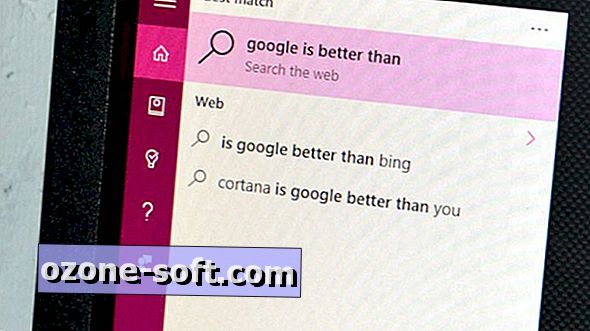










Ostavite Komentar